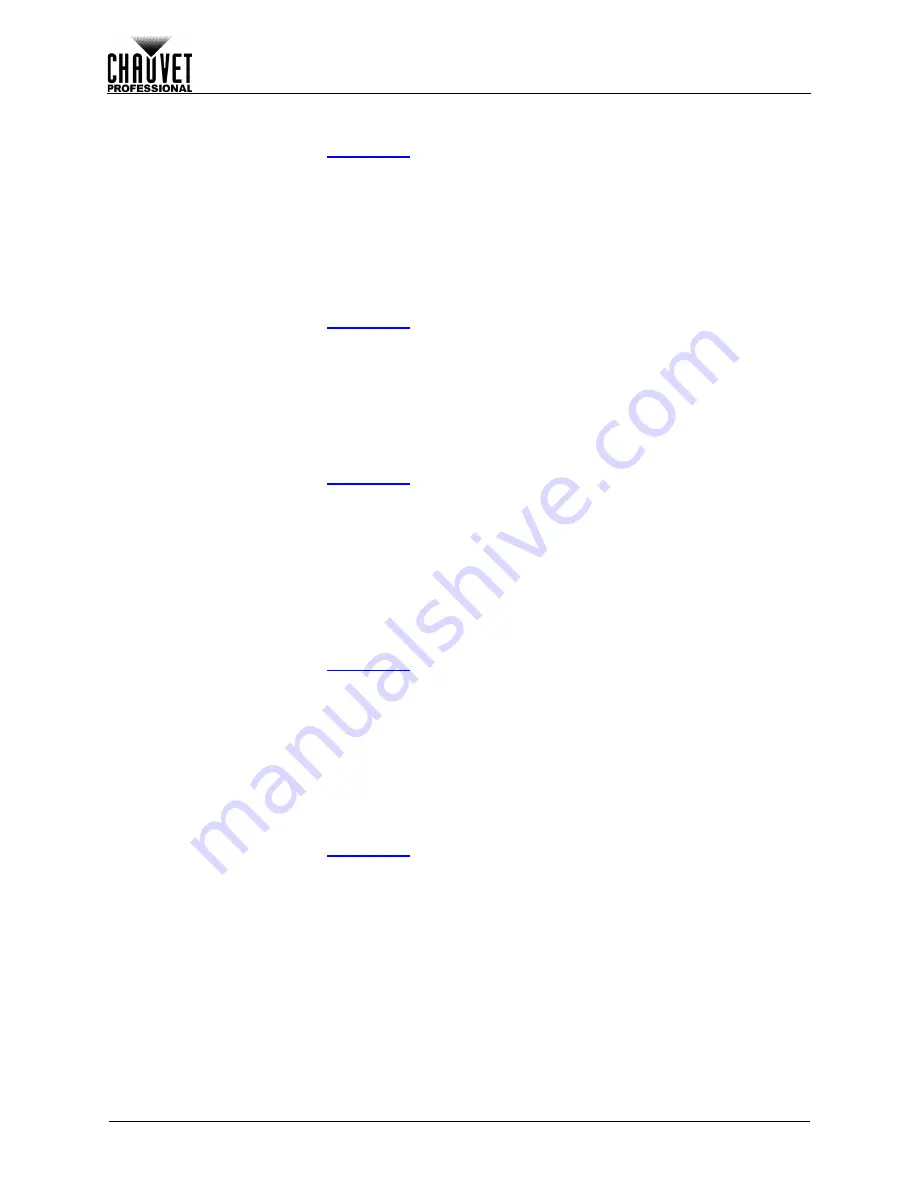
Pagina 311 van 323
Werking
Maverick MK3 Wash Gebruikershandleiding Rev. 7
Zwenk-/kanteloriëntatie
Om in te stellen of de zwenk- of kanteloriëntatie normaal of geïnverteerd is:
1. Navigeer naar het menu
.
2. Gebruik
<UP>
of
<DOWN>
om
Pan Reverse
of
Tilt Reverse
te selecteren of raak het
aanraakscherm aan waar de gewenste functie staat.
3. Als de knoppen in plaats van het aanraakscherm gebruikt worden, druk op
<ENTER>
.
4. Gebruik
<UP>
,
<DOWN>
,
<LEFT>
, of
<RIGHT>
om
NO
(normale oriëntatie) of
YES
(geïnverteerde oriëntatie) te selecteren of raak het scherm aan waar de gewenste optie staat.
5. Druk op
<ENTER>
.
Zoomoriëntatie
Volg de onderstaande instructies om in te stellen of de zoom van breed naar nauw of van nauw naar breed
gaat:
1. Navigeer naar het menu
.
2. Gebruik
<UP>
of
<DOWN>
om
Zoom Reverse
te selecteren of raak het aanraakscherm aan waar
Zoom Reverse
.
3. Als de knoppen in plaats van het aanraakscherm gebruikt worden, druk op
<ENTER>
.
4. Gebruik
<UP>
,
<DOWN>
,
<LEFT>
, of
<RIGHT>
om
NO
(breed tot nauw) of
YES
(nauw tot breed)
te selecteren of raak het scherm aan waar de gewenste optie staat.
5. Druk op
<ENTER>
.
Beeldschermoriëntatie
Doe het volgende om in te stellen op welke manier het beeldscherm gericht is:
1. Navigeer naar het menu
.
2. Gebruik
<UP>
of
<DOWN>
om
Screen Reverse
te selecteren of raak het aanraakscherm aan
waar
Screen Reverse
.
3. Als de knoppen in plaats van het aanraakscherm gebruikt worden, druk op
<ENTER>
.
4. Gebruik
<UP>
,
<DOWN>
,
<LEFT>
, of
<RIGHT>
om
NO
(beeldscherm is normaal),
YES
(beeldscherm is geïnverteerd) of
AUTO
(het beeldscherm detecteert automatisch op welke manier
het product gericht is en oriënteert zich dienovereenkomstig) te selecteren of raak het scherm aan
waar de gewenste optie staat.
5. Druk op
<ENTER>
.
Zwenk-/kantelhoekbereik
Om het bewegingsbereik in te stellen waarin de zwenking of kanteling toegestaan is:
1. Navigeer naar het menu
.
2. Gebruik
<UP>
of
<DOWN>
om
Pan Angle
of
Tilt Angle
te selecteren of raak het aanraakscherm
aan waar de gewenste functie staat.
3. Als de knoppen in plaats van het aanraakscherm gebruikt worden, druk op
<ENTER>
.
4. Gebruik
<UP>
,
<DOWN>
,
<LEFT>
, of
<RIGHT>
om
540, 360
of
180
(540°, 360° of 180° voor
zwenken) en
540, 270
of
180
(540°, 270° of 180° voor kantelen) te selecteren, of raak het scherm
aan waar de gewenste optie staat.
5. Druk op
<ENTER>
.
Verduistering bij zwenk-/kantelbeweging
Volg de onderstaande instructies om in te stellen of het product verduistert tijdens zwenk- of
kantelbeweging:
1. Navigeer naar het menu
.
2. Gebruik
<UP>
of
<DOWN>
om
BL. O. P/T Move
te selecteren of raak het scherm waar
BL. O. P/T Move
staat.
3. Als de knoppen in plaats van het aanraakscherm gebruikt worden, druk op
<ENTER>
.
4. Gebruik
<UP>
,
<DOWN>
,
<LEFT>
, of
<RIGHT>
om
NO
(niet verduisteren) of
YES
(verduisteren
tijdens beweging) te selecteren of raak het scherm aan waar de gewenste optie staat.
5. Druk op
<ENTER>
.



























